Blender摄影测量 A2-1_03 RealityCapture基本工作流程 - Part3

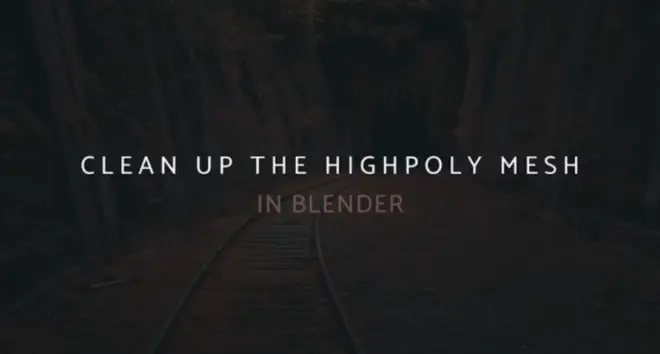
这个高面数网格还是没有达到我们预期的那样整洁。我们将它导入blender中继续调整。由于我们在RealityCapture中是以.fbx格式导出的,我们在blender中也以这种格式将它导入,进入到文件储存的文件夹。然后点击导入。如果文件很大,导入的过程可能会花一些时间。

尽管摄影扫描的质量还远称不上是完美,但我仍然惊设于RealityCapture可以将手机拍摄的素材转换到如此地步,还有一些地方,像是手柄处,我觉得需要替换或者重新制作一下。显然,底部的孔洞也需要被闭合。让我们开始吧,在视图设置中,打开统计信息。
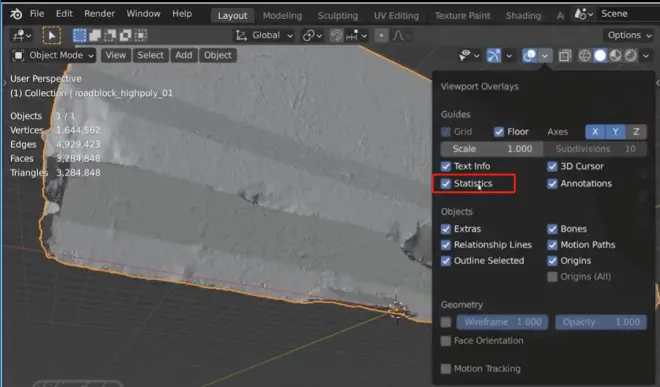
我们可以看到在模型中有多少面数三角形和顶点。这个模型将近有四百方个多边形,还算在可控范围内,但运行起来已经有点卡顿。还记得吗?

我们已经生成了顶点色,可以在预览选项菜单中选择它,话虽这么说我们可能不会用到但聊胜于无。那么要如何封闭孔洞呢?
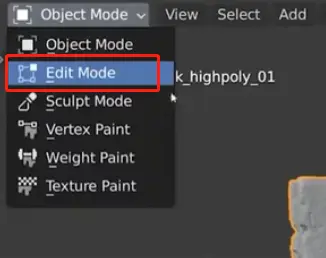
最直接的办法是进入编辑模式,手动选择孔洞边缘或者区域轮廓线,然后填充。
首先,按“a”键选择所有顶点然后查找选择区域轮廊线。
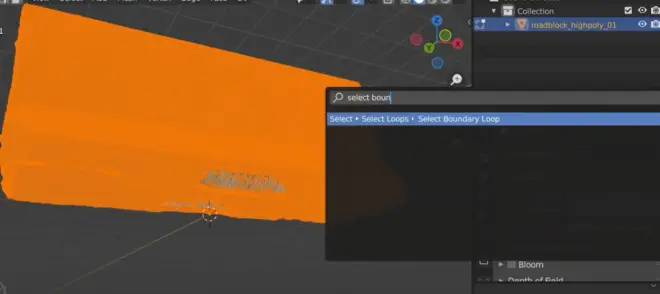
希望我们可以完美地选中孔洞的边缘。
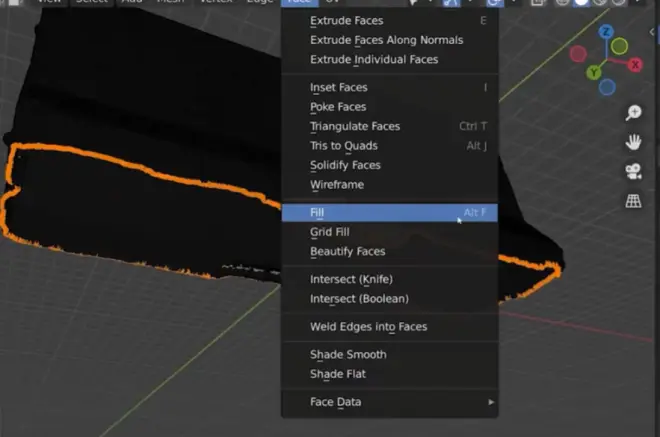
然后我们进入“面”菜单,选择填充,或者值接按“alt+f键。现在看起来效果不太好,需要调整一下。
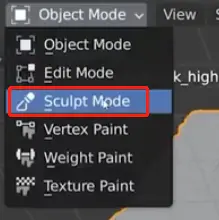
进入雕刻模式,雕刻可以补救摄影扫描中的许多问题。雕刻比起在编辑模式中拖搜顶点有巨大的优势,不仅快捷而且有一个非常棒的功能:动态拓扑。这意味看我们可以处理糟糕透顶的多边形,并自可以构建新的多边形布局。
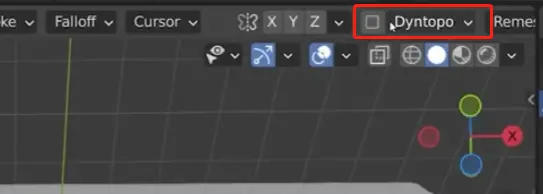
现在,勾选上“动态拓扑“的选项框它会警告我们顶点色不会被保留。然而并没有什么关系,你马上就会知道为什么了。以防方一,回到物体模式下,将路障复制一份,免得被我们搞砸了只能干嚎。
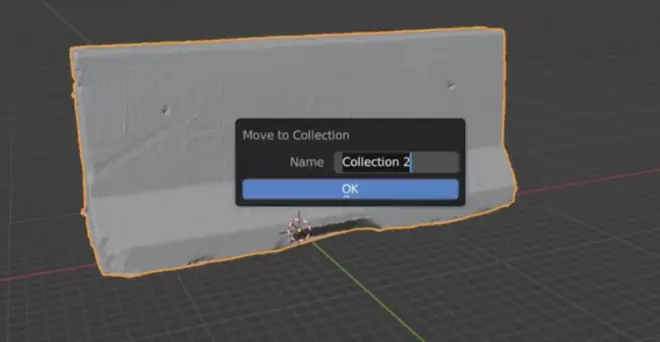
按“Shift+D”键复制一份,按“m”键移动到新的集合中。将它命名为”雕刻“,原始对象就放在原来的集合中,你也可以为它命个名。然后把雕刻“集合拖搜到最下面,并取消勾选原始集合。这样画面中就只剩下”雕刻“。现在让我们进入”雕刻“模式,并看手修复底部的孔洞。将鼠标移至顶部面板并滚动鼠标滚轮,直至看到”动态拓扑“选项框,勾选。
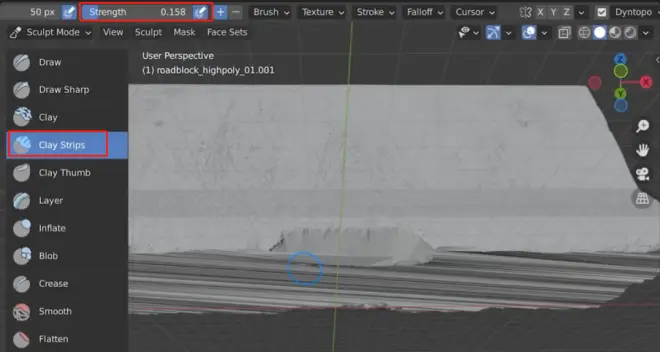
按”t“键打开左侧的工具栏,将它扩展至工具名可见的状态。选择”黏条“笔刷,将“强度”设置到一个很低的数值,因为我想重计算有问题的拓扑面。重新拓扑所做的是在面上布线,可以在设置中调整“细节大小”,我正在做的就是重计算有问题的拓扑面。
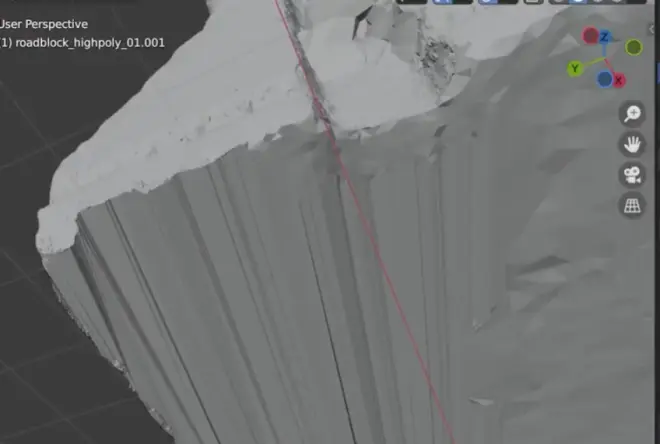
当面数逐渐变多的时候可能会降低我们的运行速度。但是四五百万面数以内是完全可控的。这里我快速刷一下由于填充出现的锐利面,整个请保持耐心、温柔(笑)。当处理完毕后,就可以暂时将动态拓扑关闭无其是当你觉得电脑已经开始卡顿了。
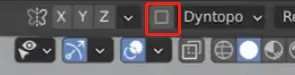
当然,你可以尝试一下别的笔刷,比方说"刮削“笔刷。
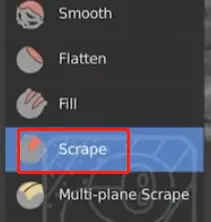
它可以减少“黏条“笔刷过于平滑的效果创建一些梭角分明得边。

这里我就快速演示一下了,因为我只是想闭合底部的孔洞,然后在上面涂上一些纹理,我不想将它精雕细琢得像模型其余部分那般细节丰富。只需要填充好,看起来差不多就可以了。(差不多差不多)
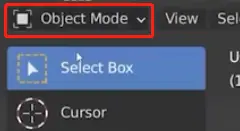
回到物体模式,当然雕刻也有它的局限性,很多东西无法用雕刻来修复,像是金属环,所以我们直接替换掉它们。按”Shift+A“键,选择网格→圆环,只需要低面数的就可以了。
在圆环设置中,将顶点数量设置为18。然后按”Tab“键进入编辑模式,按“小数字键盘7“键进入顶部正交视图,删除一半的顶点,选择这两个。按“E键像这样挤出,我们会将它移植在这个地方。适度调整一下,在修改器中找到“蒙皮修改器,打开平滑看色。
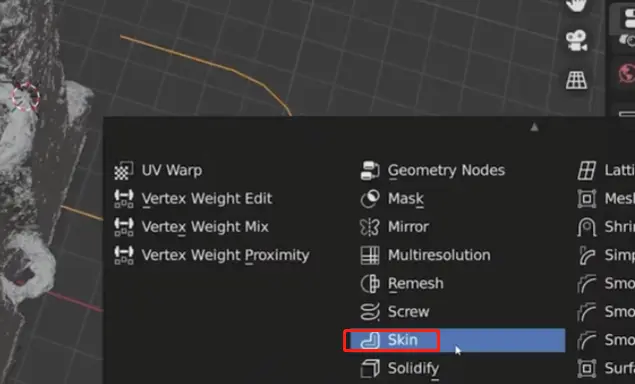
那么如何来调整厚度呢?首先在视图设置下启动透视模式然后选择顶点,按“Ctrl+A键调整厚度。至于为什么是Ctrl+A你就不要去管他了,可能是一拍脑袋想出来的,现在我们要将这个圆环放到正确的位置,按“R"键旋转,“G"键移动,将它大致放置在原本金属环的位置,路障的左侧处理完毕后,我们就可以开始处理右侧的了,按“Shift+D”键复制一份,按“R”键旋转。
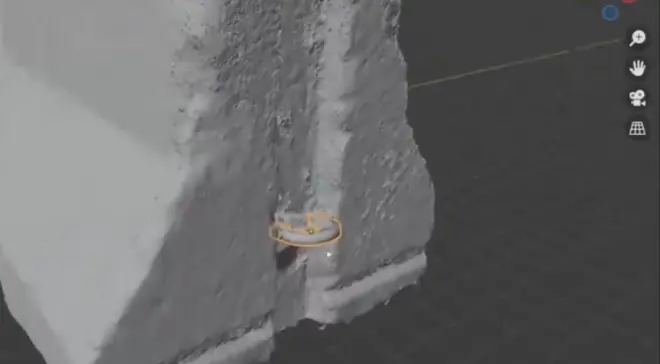
有很多情况下在你试图补救网格的时候才意识到一切应该从零开始重建。
没什么好奇怪的,这完全有可能在处理摄影扫描网格的时候发生,将圆环放到雕刻集合中,并且在视图层中暂时隐藏,因为我要先要处理基础网格了。
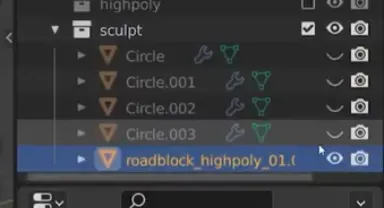
我们现在已经重建了金属环,但是我们还要将原本高精度网格中的金属环删除对吧?
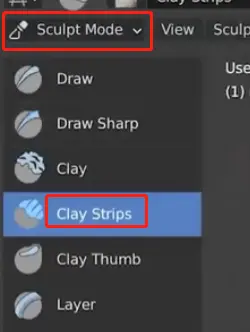
所以现在回到雕刻模式下,选择“黏条”笔刷,现在我们来看看如何移除这部分,我个人觉得打开动态拓扑会容易一些。在顶视图菜单下勾选“动态拓扑”,然后将这些金属环刷平,将强度调高,按住“shit键启动光,现在动态拓扑被设置为“相对细节”。所以如果你的视角离模型很远的话,生成的多边形会更大,反之亦然。目前我不是很关心细节的问题,只需要移除这部分就可以了。
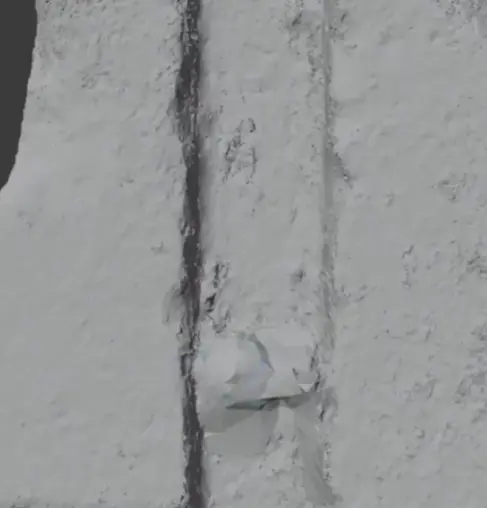
现在我们来处理上面这个步骤是相同的,按Shift键平滑,按“Ctrl”键可以将面往里面推。通常,我会临掌参照物的形状,现在我们再换到右边来处理一下突出的部分。在动态拓扑和笔刷的帮助下,总算让这些圆环融入模型中了。如果你以后要移除多边形的话就可以用这个工作流程,不必担心布线之类的问题。一如既往的感谢Blender的开发者们为我们带来动态拓扑这样优秀的功能。
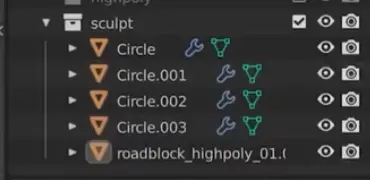
回到物体模式下,重新将圆环设置为可见。到目前为止,我觉得我们已经建成了这个高模的外观。还剩下一点点事情,我们就可以着手将它转换成低模了。

